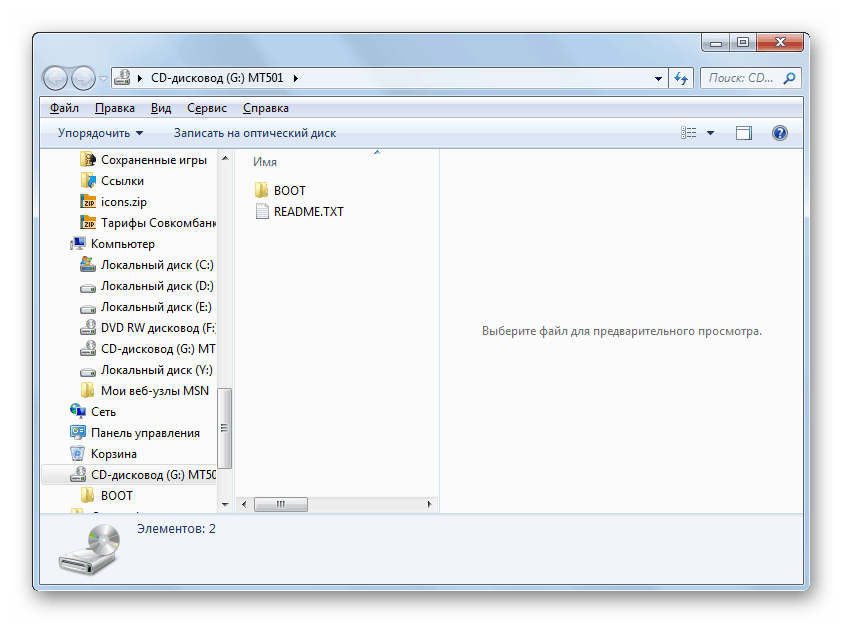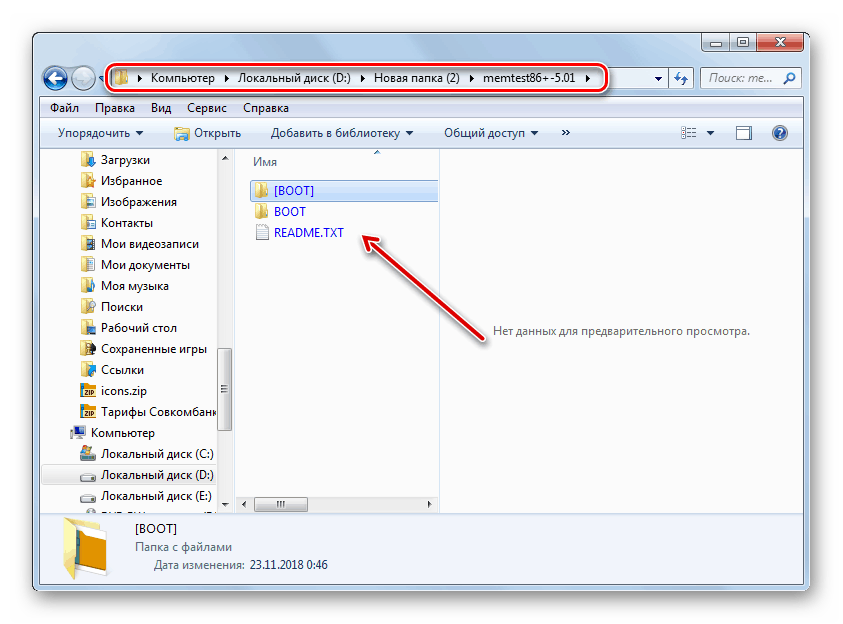Izvajanje slike ISO v računalniku z operacijskim sistemom Windows 7
ISO je slika optične plošče, zapisana v datoteki. Gre za nekakšno virtualno kopijo CD-ja. Problem je, da Windows 7 ne ponuja posebnih orodij za izvajanje predmetov te vrste. Vendar pa obstaja več načinov, na katere lahko predvajate vsebino ISO v tem OS.
Glejte tudi: Kako ustvariti ISO-sliko sistema Windows 7
Metode zagona
ISO v operacijskem sistemu Windows 7 se lahko izvaja izključno s programsko opremo tretjih oseb. To so posebne aplikacije za obdelavo slik. Možno je tudi pregledovanje vsebine ISO s pomočjo nekaterih arhiverjev. Podrobneje bomo razpravljali o različnih metodah reševanja problema.
1. način: Programi za delo s slikami
Upoštevajte algoritem dejanj, ki uporabljajo programsko opremo tretjih oseb za obdelavo slik. Eden od najbolj priljubljenih programov za reševanje problema, ki ga predstavlja ta članek, je aplikacija, ki se imenuje UltraISO.
- Zaženite program in kliknite na ikono »Mount to virtual drive« na zgornji plošči.
- Nato za izbiro določenega objekta z razširitvijo ISO kliknite na gumb z elipsami pred poljem “Image File” .
- Odpre se standardno okno za izbiro datoteke. Pojdite v imenik lokacije ISO, izberite predmet in kliknite »Odpri«.
- Nato kliknite gumb "Mount" .
- Nato kliknite gumb “Startup” na desni strani polja “Virtual Drive” .
- Po tem se bo začela ISO datoteka. Odvisno od vsebine se bo slika odprla v Explorerju , multimedijskem predvajalniku (ali drugem programu) ali če bo vsebovala zagonsko izvršljivo datoteko, bo ta aplikacija aktivirana.
![Vsebina ISO slike se odpre v programu Windows 7 Explorer]()
Lekcija: Kako uporabljati zdravilo UltraISO
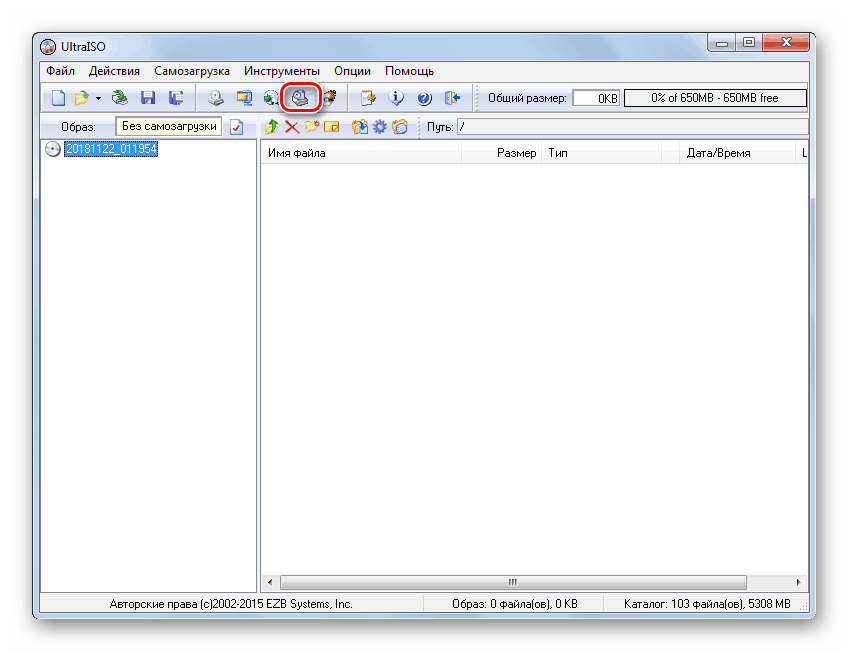

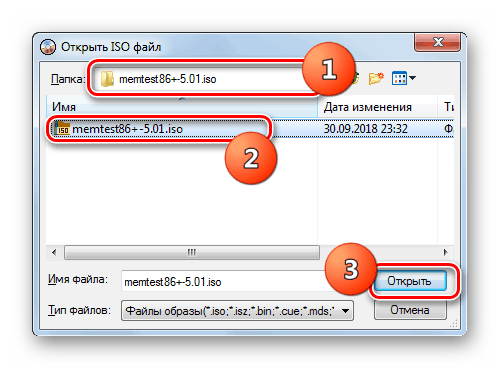


2. način: Arhiverji
Lahko odprete in si ogledate vsebino ISO-ja, kot tudi zaženete posamezne datoteke v njem, uporabite pa lahko tudi običajne arhivatorje. Ta možnost je dobra, saj za razliko od programske opreme za delo s slikami obstaja veliko brezplačnih programov med to vrsto aplikacije. Upoštevamo postopek za primer arhivatorja 7-Zip.
- Zaženite 7-Zip in z vgrajenim upravljalnikom datotek poiščite imenik, ki vsebuje ISO. Če si želite ogledati vsebino slike, jo preprosto kliknite.
- Prikaže se seznam vseh datotek in map, shranjenih v ISO.
- Če želite izvleči vsebino slike, če želite predvajati ali izvajati drugo obdelavo, se morate vrniti za korak nazaj. Kliknite gumb v obliki mape na levi strani naslovne vrstice.
- Izberite sliko in kliknite gumb "Izvrzi" v orodni vrstici.
- Odpre se okno za razpakiranje. Če želite razširiti vsebino slike ne v trenutno mapo, temveč v drugo, kliknite na gumb desno od polja »Razpakiraj v ...« .
- V oknu, ki se odpre, pojdite v imenik, ki vsebuje imenik, v katerega želite poslati vsebino ISO. Izberite ga in kliknite »V redu« .
- Ko se pot v izbrano mapo pojavi v polju »Razpakiraj v ...« v oknu z nastavitvami ekstrakcije, kliknite »OK« .
- Izveden bo postopek pridobivanja datotek v podano mapo.
- Sedaj lahko odprete standardni "Raziskovalec Windows" in pojdete v imenik, ki ste ga podali pri razpakiranju v 7-Zip. Na sliki bodo izpisane vse datoteke. Glede na namen teh objektov si lahko ogledate, predvajate ali izvajate druge manipulacije z njimi.
![Datoteke, razpakirane iz slike ISO v Raziskovalcu v sistemu Windows 7]()
Lekcija: Kako razširiti datoteke ISO
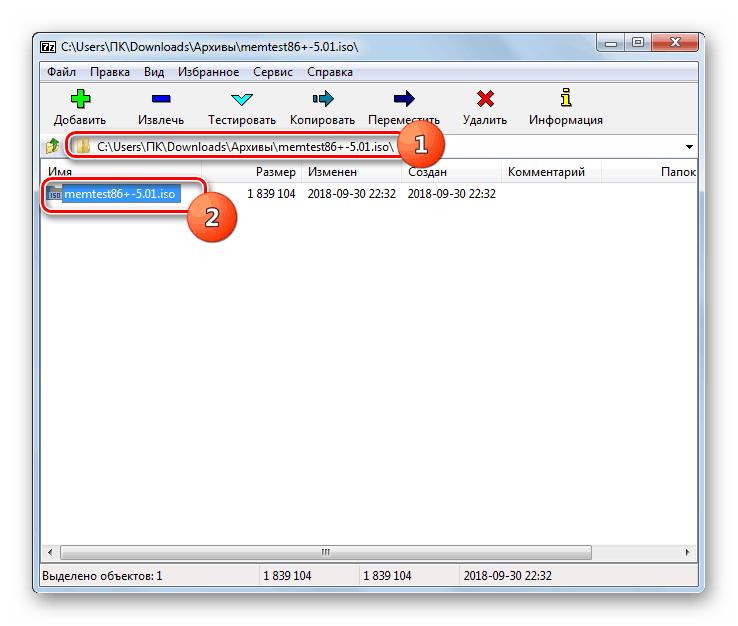
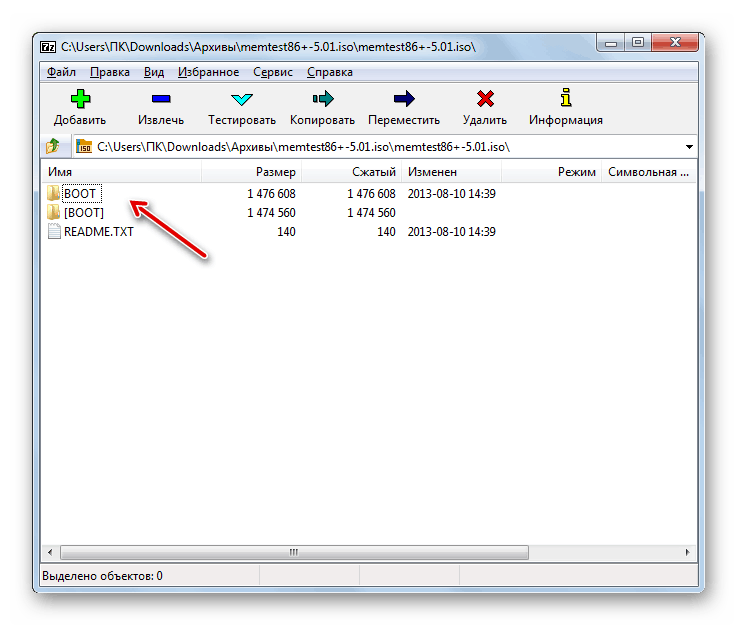
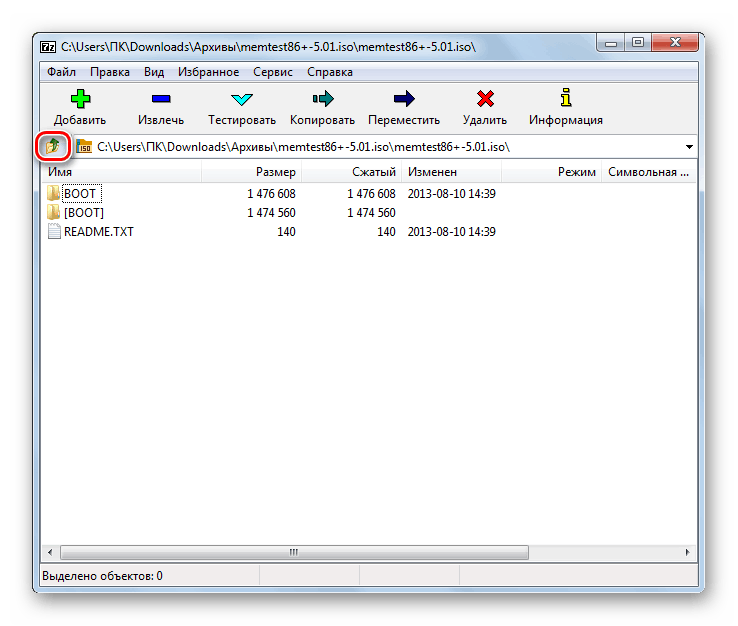
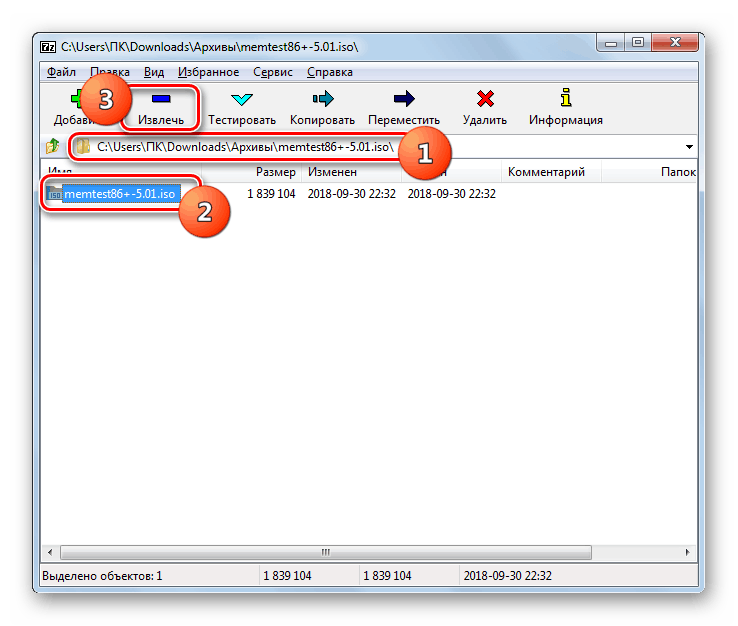
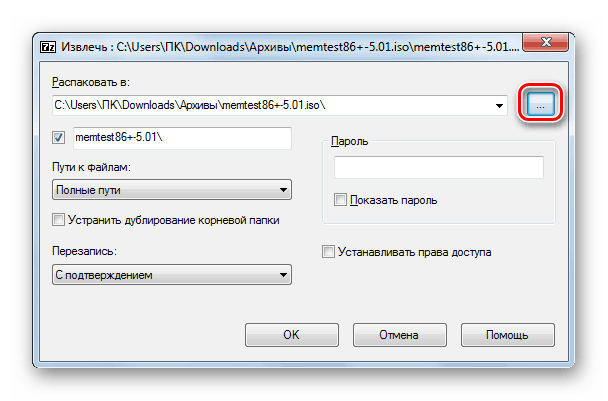
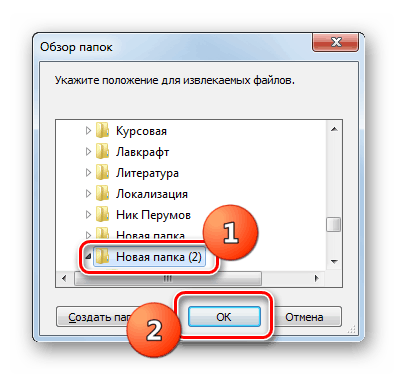
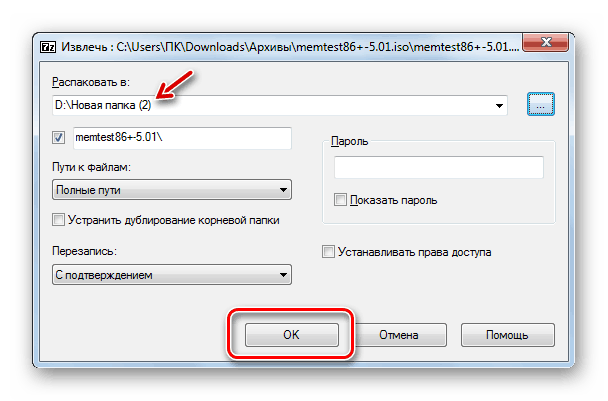
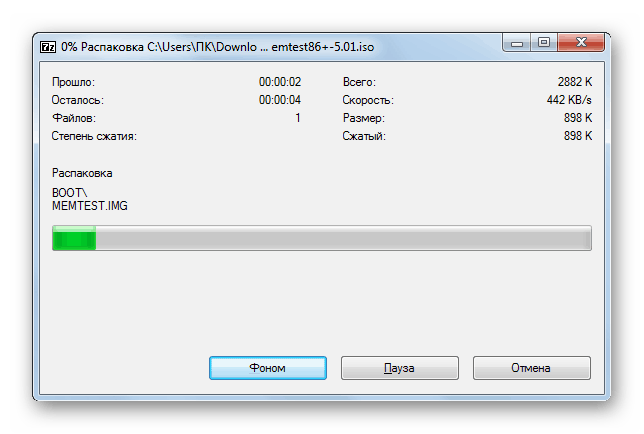
Čeprav standardna orodja operacijskega sistema Windows 7 ne omogočajo odpiranja slike ISO ali zagona njene vsebine, lahko to storite vsaj s pomočjo programov tretjih oseb. Najprej boste pomagali pri posebnih aplikacijah za delo s slikami. Toda nalogo lahko rešimo tudi s pomočjo navadnih arhivarjev.